win11怎么实时保护 win11实时保护打开方法
更新时间:2024-10-23 16:51:06作者:xiaoliu
Win11系统作为Windows操作系统的最新版本,为用户带来了更加智能、便捷的体验,在日常使用过程中,我们经常会遇到各种各样的安全问题,如病毒攻击、恶意软件等。为了保护系统的安全性,Win11系统提供了实时保护功能,可以及时监测并阻止潜在的安全威胁。如何实时保护Win11系统呢?接下来我们将详细介绍Win11实时保护的打开方法。
具体方法:
1.首先,在开始菜单里打开“设置”。进入左边“隐私和安全性”打开“Windows安全中心”
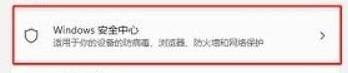
2.打开后,点击保护区域下的“病毒和威胁防护”,如下图所示:
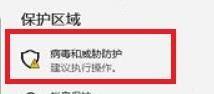
3.最后,我们将实时保护打开即可,如图示:

以上就是win11怎么实时保护的全部内容,碰到同样情况的朋友们赶紧参照小编的方法来处理吧,希望能够对大家有所帮助。
win11怎么实时保护 win11实时保护打开方法相关教程
- win11怎么关实时保护 win11实时保护关闭方法详解
- win11的实时保护如何关闭就可以了 win11关闭实时保护步骤详解
- win11实时保护关闭 win11实时保护关闭了怎么办
- win11怎么彻底关闭实时保护 win11如何关闭实时保护功能
- 实时保护怎么关闭win11 win11实时保护关闭教程
- Windows11实时保护怎么关?快速关闭Windows11实时保护功能,简单易行!
- win11数据保护关闭方法 Win11关闭Windows保护的方法
- win11电脑屏保护设置 win11屏幕保护自定义设置方法
- win11屏幕保护程序 Win11怎么使用屏幕保护程序
- win11防篡改保护怎样开起状态 Windows11如何设置防篡改保护
- win11自带桌面背景图片在哪里 个性化电脑壁纸设计灵感
- 虚拟触摸板win11 Windows11虚拟触摸板打开方法
- win11系统默认声音 Win11如何设置默认音量大小
- win11怎么调开机启动项 Win11开机启动项配置
- win11如何关闭设置桌面 Windows11设置主页如何关闭
- win11无法取消pin密码 win11怎么取消登录pin密码
win11系统教程推荐
- 1 win11屏保密码怎样设置 Win11屏保密码设置步骤
- 2 win11磁盘格式化失败 硬盘无法格式化怎么修复
- 3 win11多了个账户 Win11开机显示两个用户怎么办
- 4 电脑有时不休眠win11 win11设置不休眠怎么操作
- 5 win11内建桌面便签 超级便签文本添加
- 6 win11红警黑屏只能看见鼠标 win11玩红色警戒黑屏故障解决步骤
- 7 win11怎么运行安卓应用 Win11安卓应用运行教程
- 8 win11更新打印机驱动程序 Win11打印机驱动更新步骤
- 9 win11l图片打不开 Win11 24H2升级后无法打开图片怎么办
- 10 win11共享完 其他电脑无法访问 Win11 24H2共享文档NAS无法进入解决方法